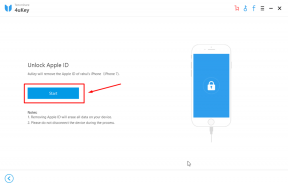Remediere: tastatura și mouse-ul Red Dead Redemption 2 nu funcționează
Miscelaneu / / July 10, 2022
Echipa Rockstar Games este unul dintre cei mai populari dezvoltatori de jocuri care a dezvoltat și lansat cele mai bune jocuri video de pe piață de ani de zile. întrucât RDR2 (Red Dead Redemption 2) este un joc video de aventură bogat în povești în lume deschisă, care are mii de recenzii pozitive pe Steam pentru versiunea pentru PC de la lansare. Dar cumva, mai mulți jucători nefericiți raportează că problema tastaturii și mouse-ului Red Dead Redemption 2 nu funcționează pe computer pentru o vreme.
Potrivit mai multor rapoarte online, se pare că jucătorii se confruntă cu mouse-ul persistent problema cu cursorul în care cursorul nu se mai afișează pe ecran în timp ce se joacă RDR2 pe computer, toate a brusc. În timp ce unii jucători afectați susțin că tastatura chiar nu funcționează uneori, ceea ce va cauza în cele din urmă probleme în joc și va deveni destul de frustrant. În timp ce comportamentul implicit de aspect al mouse-ului la călare pe un cal pare, de asemenea, problematic.

Conținutul paginii
-
Remediere: tastatura și mouse-ul Red Dead Redemption 2 nu funcționează
- 1. Rulați fișierul jocului ca administrator
- 2. Deconectați perifericele inutile
- 3. Dezactivați accelerația mouse-ului
- 4. Activați setarea Restricționați indicatorul mouse-ului în RDR2
- 5. Activați traseele mouse-ului pe Windows
- 6. Reglați controlul cailor de la tastatură și mouse
- 7. Actualizați driverele pentru tastatură și mouse
- 8. Verificați și reparați fișierele jocului
- 9. Activează V-Sync în joc și setează Renderer la Vulkan
- 10. Contactați asistența Rockstar
Remediere: tastatura și mouse-ul Red Dead Redemption 2 nu funcționează
Se pare că dispozitivele periferice externe conectate la PC, nu rulează aplicația de joc cu acces de administrator, setările incorecte de accelerare a mouse-ului sau traseele mouse-ului, setările incorecte în meniul jocului etc. pot declanșa mai multe probleme orice. Din fericire, aici v-am împărtășit câteva soluții posibile care ar trebui să vă fie utile. Mai mulți jucători RDR2 au găsit acest ghid util. Așa că, fără alte prelungiri, să trecem la el.
1. Rulați fișierul jocului ca administrator
În primul rând, ar trebui să încercați să rulați fișierul aplicației de joc ca acces de administrator pe computer pentru a vă asigura că nu există nicio problemă cu controlul contului de utilizator. Asigurați-vă că urmați pașii de mai jos pentru a face același lucru.
- Click dreapta pe RDR2 exe de pe computerul dvs.
- Acum, selectează Proprietăți > Faceți clic pe Compatibilitate fila.

Reclame
- Asigurați-vă că faceți clic pe Rulați acest program ca administrator casetă de selectare pentru a o bifa.
- Click pe aplica și selectați O.K pentru a salva modificările.
- Acum, puteți doar să faceți dublu clic pe fișierul exe joc pentru al lansa.
Odată terminat, ar trebui să urmați aceiași pași pentru lansatorul de joc specific dacă lansați jocul printr-un client.
2. Deconectați perifericele inutile
Asigurați-vă că deconectați toate dispozitivele externe (periferice) inutile de la computer, cum ar fi unități flash USB, discuri externe, imprimante, camere web etc. Se pare că problema de conectivitate cu sistemul și dispozitivele periferice poate declanșa unele conflicte.
3. Dezactivați accelerația mouse-ului
Se pare că opțiunea de accelerare a mouse-ului este activată implicit, ceea ce poate declanșa mai multe probleme cu jocul. Deci, puteți încerca să dezactivați manual funcția de accelerare a mouse-ului pentru a verifica problema. Pentru a face asta:
- Faceți clic pe pictograma Windows din bara de activități pentru a deschide meniul Start.
- Acum, căutați Panoul de control și deschideți-l.
- Click pe Hardware și sunet > Faceți clic pe Mouse sub Dispozitive și imprimante.
- Sub Proprietățile mouse-ului secțiunea, mergeți la Opțiuni pointer fila.
- De la Mişcare secțiune, asigurați-vă că debifați cel Îmbunătățiți precizia indicatorului casetă de selectare pentru a o dezactiva.
- Click pe aplica și apoi faceți clic pe O.K pentru a salva modificările.
4. Activați setarea Restricționați indicatorul mouse-ului în RDR2
Vă recomandăm cu căldură să activați setarea de constrângere a indicatorului mouse-ului din meniul de setări RDR2 urmând pașii de mai jos. Unii jucători au găsit acest truc util. Pentru a face acest lucru:
Reclame
- Lansați Red Dead Redemption 2 joc > Mergeți la joc Setări meniul.
- Faceți clic pe Setări grafice meniu > Asigurați-vă că Permite cel Constrângeți indicatorul mouse-ului opțiune.
- După ce ați terminat, ieșiți din Setări și reporniți jocul pentru a verifica din nou problema.
5. Activați traseele mouse-ului pe Windows
De asemenea, ar trebui să activați opțiunea trasee mouse-ului pe computerul Windows pentru a verifica dacă problema a fost rezolvată pentru dvs. sau nu. Pentru a face acest lucru:
- Închideți Red Dead Redemption 2 din lansator și bara de activități.
- Acum, apăsați Windows + I cheile pentru deschidere Setări Windows.
- Selectați Dispozitive > Faceți clic pe Mouse > Selectați Opțiuni suplimentare pentru mouse.
- Selectați Afișează traseele indicatorului sub Opțiuni pointer fila.
- Click pe aplica și apoi reporniți jocul.
6. Reglați controlul cailor de la tastatură și mouse
Uneori, ajustarea controlului tastaturii și mouse-ului din meniul de setări din joc poate rezolva mai multe probleme. Pentru a face acest lucru:
- Deschis Red Dead Redemption 2 > Accesați Setări meniul.
- Faceți clic pe Controale panoul > Selectați Tastatură și mouse opțiune.
- Îndreptați-vă spre A treia persoana secțiune.
- Acum, va trebui să selectați Ruda calului pentru Controlul cailor de la tastatură și mouse opțiune.
- După ce ați terminat, apăsați tasta Backspace de pe tastatură pentru a reveni.
7. Actualizați driverele pentru tastatură și mouse
Ar trebui să încercați să verificați actualizarea driverului pentru tastatură și mouse pe computerul dvs. Windows și să instalați cea mai recentă versiune pentru a vă asigura că nicio actualizare nu este în așteptare. Un driver de mouse și tastatură învechit sau corupt de pe sistem poate declanșa în cele din urmă probleme cu comenzile de joc. Pentru a face acest lucru:
Reclame
- Click dreapta pe Meniul Start pentru a deschide Meniu de acces rapid.
- Click pe Manager de dispozitiv din listă pentru a deschide interfața.
- Acum, va trebui dublu click pe Tastaturi pentru a o extinde.
- Apoi Click dreapta pe dispozitivul cu tastatură activă pe care îl utilizați.
- Apoi, faceți clic pe Actualizați driver-ul > Alegeți Căutați automat drivere.
- Sistemul va verifica automat actualizarea disponibilă.
- Dacă este disponibilă o actualizare, aceasta va descărca și instala automat cea mai recentă versiune.
- După ce ați terminat, asigurați-vă că reporniți computerul pentru a aplica modificările.
Va trebui să urmați din nou aceiași pași, dar pentru Șoareci și alte dispozitive de indicare adaptor de data aceasta. În timp ce restul pașilor vor fi la fel.
8. Verificați și reparați fișierele jocului
Sunt șanse mari ca fișierele dvs. de joc RDR2 instalate să fie corupte sau să lipsească de pe computer din motive neașteptate. Ar trebui să încercați să verificați și să reparați corect fișierele de joc RDR2 instalate pe computer prin intermediul lansatorului de joc specific, urmând pașii de mai jos. Se va asigura că nu există nicio problemă cu fișierele jocului. Asigurați-vă că nu rulați acest proces pentru mai multe jocuri în același timp. Nu rulați alte programe grele în timpul acestui proces.
Pentru Rockstar Games Launcher:
- Deschide Lansatorul de jocuri Rockstar pe computerul dvs.
- Apoi, asigurați-vă că vă conectați la cont > Accesați Setări.
- Selectează Red Dead Redemption 2 joc din lista de mai jos Jocurile mele instalate pe panoul din stânga.
- Click pe Verificați integritatea sub Verificați integritatea fișierului jocului opțiunea din panoul din dreapta.
- Așteptați finalizarea procesului și va apărea un mesaj pop-up că jocul dvs. este verificat și gata de jucat.
- Lansați jocul RDR2 și verificați din nou problema tastaturii sau mouse-ului.
Pentru Epic Games Launcher:
Uneori, verificarea și repararea fișierelor de joc instalate poate rezolva fișierele de joc corupte sau lipsă de pe computer, ceea ce, practic, vă împiedică să puteți juca jocul până când îl remediați.
- Deschide Lansatorul Epic Games pe computerul dvs. > Accesați Bibliotecă secțiune.
- Faceți clic pe pictograma cu trei puncte lângă RDR2 > Faceți clic pe Verifica din meniul derulant.
- Poate dura ceva timp, în funcție de dimensiunea jocului. Odată terminat, reporniți lansatorul și jucați jocul.
Pentru clientul Steam:
Dacă, în caz, pierdeți texturile din joc sau vă confruntați cu blocări de pornire sau orice fel de eroare în timpul lansării jocului, asigurați-vă că verificați și reparați corect fișierele jocului pe computer. Pentru a face acest lucru:
- Deschide Aburi client > Accesați Bibliotecă.
- Aici Click dreapta pe RDR2 joc din panoul din stânga.
- Asigurați-vă că faceți clic pe Proprietăți din meniul derulant.
- Apoi, selectați Fisiere locale fila > Faceți clic pe Verificați integritatea fișierelor de joc... buton.
- Lansatorul Steam va verifica acum fișierele jocului și acest proces poate dura câteva minute, în funcție de dimensiunea fișierului de joc.
- După ce ați terminat, reporniți computerul pentru a aplica modificări > Lansați clientul Steam și jucați acum jocul pentru a verifica problema.
Notă: Este posibil ca unul sau mai multe fișiere de joc să nu se verifice în acest proces, dar este normal. Nu trebuie să vă faceți griji pentru asta. Fișierele eșuate sunt fișiere de configurare locale care nu ar trebui înlocuite ca parte a acestui proces. Puteți sări peste acest mesaj.
9. Activează V-Sync în joc și setează Renderer la Vulkan
De asemenea, se recomandă să încercați să activați opțiunea V-Sync (sincronizare verticală) pentru jocul RDR2 prin meniul de setări. De asemenea, asigurați-vă că setați opțiunea Renderer la Vulkan, deoarece unii jucători au găsit acest truc util. În timp ce setarea DirectX 12 (DX12) poate afecta experiența de joc în ceea ce privește comenzile periferice.
10. Contactați asistența Rockstar
Dacă niciuna dintre metode nu a funcționat pentru dvs., asigurați-vă că contactați Suport Rockstar pentru RDR2 a depune un raport. Doar creați un bilet pentru a obține o rezoluție mai rapidă. Sperăm că echipa Rockstar Games va investiga în profunzime această problemă și va încerca să o remedieze cât mai curând.
Asta e, băieți. Presupunem că acest ghid v-a fost de ajutor. Pentru întrebări suplimentare, puteți comenta mai jos.